Bạn có bao giờ tự hỏi liệu ai đó có thể xem được những gì bạn đã tìm kiếm trên điện thoại của mình không? Lịch sử tìm kiếm không chỉ lưu lại những thông tin bạn đã tìm kiếm mà còn có thể tiết lộ rất nhiều điều về thói quen, sở thích và thậm chí cả những bí mật cá nhân của bạn. Trong bài viết này, Điện Thoại Hack sẽ hướng dẫn bạn xóa lịch sử tìm kiếm trên các trình duyệt và ứng dụng phổ biến một cách nhanh chóng và hiệu quả, giúp bảo vệ sự riêng tư của bạn.
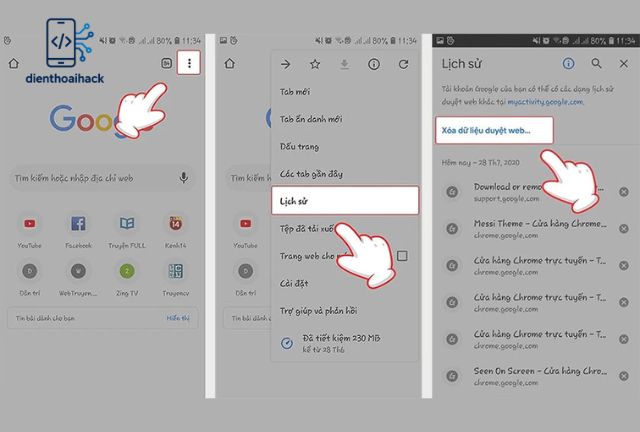
1. Tại Sao Bạn Cần Xóa Lịch Sử Tìm Kiếm?
Việc xóa lịch sử tìm kiếm mang lại nhiều lợi ích hơn bạn nghĩ:
- Bảo vệ quyền riêng tư: Ngăn chặn người khác truy cập vào thông tin cá nhân và thói quen tìm kiếm của bạn.
- Tăng cường bảo mật: Giảm thiểu rủi ro bị theo dõi bởi các trang web và nhà quảng cáo.
- Giải phóng dung lượng: Lịch sử tìm kiếm có thể chiếm một phần dung lượng lưu trữ trên điện thoại của bạn, xóa lịch sử tìm kiếm có thể giúp tăng hiệu suất thiết bị.
- Cải thiện trải nghiệm duyệt web: Loại bỏ những gợi ý tìm kiếm không liên quan, giúp bạn tìm kiếm nhanh chóng và chính xác hơn.
2. Xóa Lịch Sử Tìm Kiếm Trên Google Chrome (Android & iOS)
Google Chrome là trình duyệt web phổ biến nhất trên điện thoại. Để xóa lịch sử tìm kiếm trên Chrome, hãy làm theo các bước sau:
- Mở Chrome: Khởi chạy ứng dụng Google Chrome trên điện thoại của bạn.
- Truy cập menu: Nhấn vào biểu tượng ba chấm dọc (Android) hoặc ba dấu gạch ngang (iOS) ở góc trên bên phải màn hình.
- Chọn “Lịch sử”: Tìm và chọn mục “Lịch sử” (History) trong menu.
- Chọn “Xóa dữ liệu duyệt web”: Chọn tùy chọn “Xóa dữ liệu duyệt web” (Clear Browsing Data).
- Chọn phạm vi thời gian: Chọn phạm vi thời gian bạn muốn xóa lịch sử tìm kiếm. Bạn có thể chọn “7 ngày qua,” “4 tuần qua,” hoặc “Từ trước đến nay.”
- Chọn loại dữ liệu: Đảm bảo rằng tùy chọn “Lịch sử duyệt web” (Browsing history) được chọn. Bạn cũng có thể chọn xóa cookie, dữ liệu trang web và hình ảnh, tệp tin được lưu trong bộ nhớ cache nếu muốn.
- Xóa dữ liệu: Nhấn vào nút “Xóa dữ liệu” (Clear data) hoặc “Xóa dữ liệu duyệt web” (Clear Browsing Data) để hoàn tất quá trình xóa lịch sử tìm kiếm.
3. Xóa Lịch Sử Tìm Kiếm Trên Safari (iOS)
Nếu bạn sử dụng iPhone hoặc iPad, Safari là trình duyệt mặc định. Để xóa lịch sử tìm kiếm trên Safari:
- Mở ứng dụng “Cài đặt”: Tìm và mở ứng dụng “Cài đặt” (Settings) trên thiết bị iOS của bạn.
- Tìm Safari: Cuộn xuống và chọn “Safari” trong danh sách các ứng dụng.
- Chọn “Xóa Lịch Sử và Dữ Liệu Trang Web”: Tìm và nhấn vào tùy chọn “Xóa Lịch Sử và Dữ Liệu Trang Web” (Clear History and Website Data).
- Xác nhận: Một hộp thoại xác nhận sẽ xuất hiện. Nhấn vào “Xóa Lịch Sử và Dữ Liệu” (Clear History and Data) để xác nhận việc xóa lịch sử tìm kiếm.
-
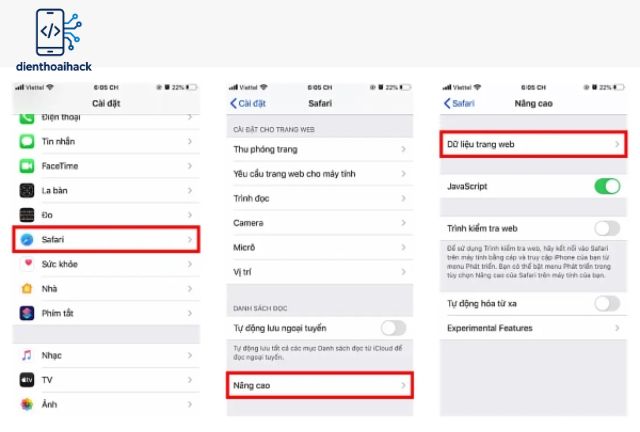
Cách xóa lịch sử tìm kiếm trên safari
4. Xóa Lịch Sử Tìm Kiếm Trên Các Ứng Dụng Khác
Nhiều ứng dụng cũng lưu lại lịch sử tìm kiếm của bạn. Dưới đây là cách xóa lịch sử tìm kiếm trên một số ứng dụng phổ biến:
4.1. Xóa Lịch Sử Tìm Kiếm Trên YouTube
- Mở YouTube: Khởi chạy ứng dụng YouTube trên điện thoại của bạn.
- Truy cập vào tài khoản: Nhấn vào ảnh hồ sơ của bạn ở góc trên bên phải.
- Chọn “Cài đặt”: Chọn “Cài đặt” (Settings) từ menu.
- Chọn “Quản lý tất cả lịch sử”: Chọn “Quản lý tất cả lịch sử” (Manage all history).
- Chọn “Điều khiển hoạt động”: Điều hướng đến “Điều khiển hoạt động” (Activity controls).
- Tắt hoặc tạm dừng lịch sử YouTube: Bạn có thể tắt hoặc tạm dừng việc lưu lịch sử YouTube, hoặc xóa lịch sử tìm kiếm cụ thể.
4.2. Xóa Lịch Sử Tìm Kiếm Trên Google Maps
- Mở Google Maps: Khởi chạy ứng dụng Google Maps.
- Truy cập vào tài khoản: Nhấn vào ảnh hồ sơ của bạn ở góc trên bên phải.
- Chọn “Cài đặt”: Chọn “Cài đặt” (Settings) từ menu.
- Chọn “Lịch sử Maps”: Chọn “Lịch sử Maps” (Maps history).
- Xóa lịch sử: Tại đây, bạn có thể xem và xóa lịch sử tìm kiếm cụ thể, hoặc xóa toàn bộ lịch sử.
4.3. Xóa Lịch Sử Tìm Kiếm Trên Facebook
- Mở Facebook: Khởi chạy ứng dụng Facebook.
- Truy cập vào menu: Nhấn vào biểu tượng ba dấu gạch ngang ở góc trên bên phải.
- Chọn “Cài đặt & Quyền riêng tư”: Cuộn xuống và chọn “Cài đặt & Quyền riêng tư” (Settings & Privacy).
- Chọn “Nhật ký hoạt động”: Chọn “Nhật ký hoạt động” (Activity Log).
- Lọc tìm kiếm: Sử dụng bộ lọc để tìm kiếm các hoạt động liên quan đến tìm kiếm.
- Xóa tìm kiếm: Chọn và xóa từng tìm kiếm cụ thể.
5. Thủ Thuật Nâng Cao Để Bảo Vệ Quyền Riêng Tư
Ngoài việc xóa lịch sử tìm kiếm định kỳ, bạn có thể áp dụng các biện pháp sau để tăng cường bảo mật:
- Sử dụng chế độ riêng tư: Hầu hết các trình duyệt đều cung cấp chế độ riêng tư (Incognito mode trong Chrome, Private Browsing trong Safari) cho phép bạn duyệt web mà không lưu lại lịch sử, cookie hoặc dữ liệu trang web.
- Sử dụng công cụ tìm kiếm tập trung vào quyền riêng tư: Thay vì sử dụng Google, bạn có thể sử dụng các công cụ tìm kiếm như DuckDuckGo, Startpage hoặc Brave Search, những công cụ này không theo dõi hoạt động của bạn.
- Sử dụng VPN: Mạng riêng ảo (VPN) mã hóa lưu lượng truy cập internet của bạn và che giấu địa chỉ IP, giúp bảo vệ bạn khỏi bị theo dõi.
- Kiểm tra cài đặt quyền riêng tư: Thường xuyên kiểm tra và điều chỉnh cài đặt quyền riêng tư trên các ứng dụng và dịch vụ trực tuyến bạn sử dụng.
“Bảo vệ quyền riêng tư trực tuyến là một quá trình liên tục. Hãy chủ động thực hiện các biện pháp để kiểm soát thông tin cá nhân của bạn.”
FAQ (Câu Hỏi Thường Gặp)
- Xóa lịch sử tìm kiếm có xóa cookie không?Không nhất thiết. Bạn có thể chọn xóa cookie cùng lúc với lịch sử tìm kiếm. Cookie là các tệp nhỏ được các trang web sử dụng để lưu trữ thông tin về bạn, chẳng hạn như tùy chọn cá nhân và thông tin đăng nhập. Việc xóa cookie có thể giúp bảo vệ quyền riêng tư của bạn nhưng cũng có thể khiến bạn phải đăng nhập lại vào các trang web thường xuyên.
- Tôi có thể xóa lịch sử tìm kiếm tự động không?Có, một số trình duyệt và ứng dụng cho phép bạn thiết lập để tự động xóa lịch sử tìm kiếm sau một khoảng thời gian nhất định. Ví dụ, bạn có thể thiết lập Chrome để tự động xóa dữ liệu duyệt web khi bạn đóng trình duyệt.
- Xóa lịch sử tìm kiếm có ảnh hưởng đến tài khoản Google của tôi không?Nếu bạn đăng nhập vào tài khoản Google khi tìm kiếm, lịch sử tìm kiếm của bạn có thể được lưu trữ trong tài khoản Google của bạn. Để xóa lịch sử tìm kiếm trong tài khoản Google, bạn cần truy cập vào trang “Hoạt động của tôi” (My Activity) trên trang web của Google.
Việc xóa lịch sử tìm kiếm là một bước quan trọng để bảo vệ quyền riêng tư của bạn trên điện thoại. Bằng cách làm theo các hướng dẫn trong bài viết này, bạn có thể dễ dàng xóa lịch sử tìm kiếm trên các trình duyệt và ứng dụng phổ biến. Hãy truy cập Dienthoaihack.com để khám phá thêm nhiều thủ thuật hữu ích khác cho điện thoại của bạn. Đừng quên thực hiện việc xóa lịch sử tìm kiếm thường xuyên để bảo vệ thông tin cá nhân của bạn một cách tốt nhất!